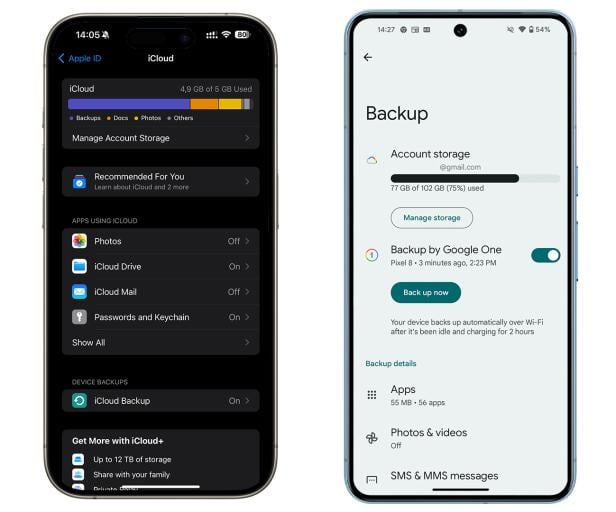
iPhone-on a biztonsági mentést az iCloud menüben, az Apple ID alatt a beállításokban végezheti el. Ebben az esetben a biztonsági mentés a iCloud letétbe helyezve. Ha iPhone-ját egy Mac számítógéphez csatlakoztatja, helyi számítógépet is telepíthet a számítógépére biztonsági mentés befektetni.
Ezekre az átfogó biztonsági mentésekre azért van szükség, hogy az adatok a lehető legegyszerűbben továbbíthatók legyenek. Mindkét Messenger alkalmazások Létre kell hozni egy aktuális biztonsági másolatot is, például at Whatsapp.
Ezeket is feltétlenül ellenőrizni kell Banki alkalmazások, az ID Austria és más alkalmazásokhoz, amelyekhez használják Belépés érzékeny szolgáltatásokhoz szükségesek. Legyen óvatos az új eszköz beállításakor is Jelszavak rendelkezzen mindenekelőtt a bejelentkezési adatokkal Google fiók vagy a iCloud-fiókok. Az is WiFi jelszó megkövetelt.
Az Androidról az Androidra való áttérés
Maradj bent az Android ökoszisztéma, általában létezik 4 lehetőséga tartalom átviteléhez a régi mobiltelefonról az új mobiltelefonra.
- Az egyik segítségével Kábel csatlakozás a régi és az új készülék között
- Az egyik segítségével WiFi kapcsolat
- Segítségével a Biztonsági mentések a Google-nál
- Segítség speciális alkalmazások a gyártó

Vezetékes Adatátvitel: Az Első Lépések
Amikor először indítja el új okostelefonját, a kezdeti beállítási folyamat során szembesülhet az adatátvitel lehetőségével. Ebben a szakaszban a rendszer megkérdezi, hogy kívánja-e átmozgatni adatait a régi eszközről az újra. A legegyszerűbb és leggyorsabb megoldás a két készülék közvetlen kábelkapcsolatán keresztüli összekötése.
Engedélyek és Google Fiók Áthelyezése
A kábeles kapcsolat létrejötte után néhány további engedélyt kell adnia régi eszközének. Ezután a Google-fiók és az összes kapcsolódó adat könnyedén átkerül az új okostelefonra. Ez a lépés nélkülözhetetlen az adatok zökkenőmentes átviteléhez.
Adatok Kiválasztása és Átvitele
Ezt követően lehetősége nyílik kiválasztani, mely adatokat szeretné átvinni az új eszközre. Ez magában foglalhat egyedi adatokat, például fényképeket, üzeneteket vagy alkalmazásokat. A kívánt elemek kijelölése és megerősítése után az adatok automatikusan átkerülnek az új készülékre, ezzel folytatódik a beállítási folyamat.
Figyelembe Vehető Korlátozások
Fontos megjegyezni, hogy bizonyos adatok, mint például az egyes alkalmazások elrendezése vagy a kezdőképernyő beállításai, nem feltétlenül kerülnek átvitelre a kábeles módszerrel. Ezeket a beállításokat manuálisan kell újrakonfigurálni az új készüléken, amely részletes és figyelmet igénylő folyamat lehet.
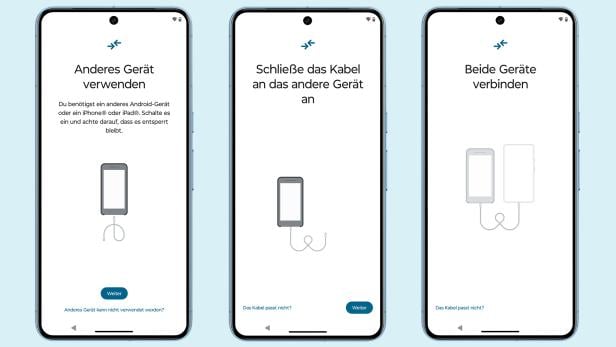
© Florian Christo
2. módszer: Wi-Fi Kapcsolaton Keresztüli Adatátvitel
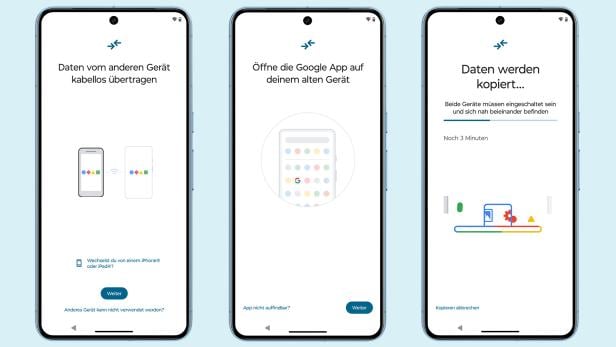
© Florian Christof
3. módszer: Google Cloud Biztonsági Másolat
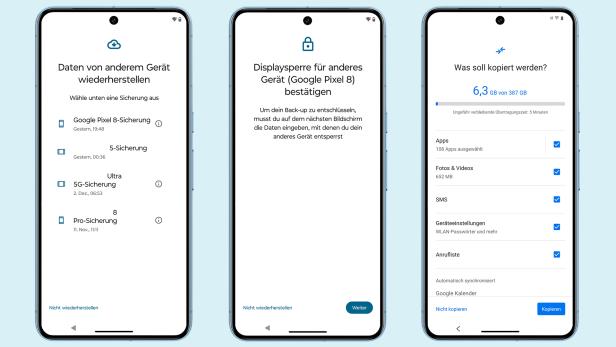
© Florian Christof
4. módszer: Gyártó Specifikus Alkalmazások Használata
A Gyártó Által Kínált Alkalmazások: „Hop or Top” Játék
Amikor új okostelefonra vált, az adatok átvitele a gyártók speciális alkalmazásaival egyfajta „hop or top” játék lehet. Ez azt jelenti, hogy vagy zökkenőmentesen működik az átvitel, beleértve a kezdőképernyő beállításainak áthelyezését is, vagy pedig problémákba ütközhet, és az átvitel nem hajtódik végre megfelelően.
Azonos Márkájú Eszközök és Alkalmazások
A legnagyobb sikerrel az azonos márkájú eszközök közötti adatátvitel valósítható meg, különösen, ha a gyártó saját átviteli alkalmazását használja. Ilyenkor nemcsak az adatok és alkalmazások, hanem a különböző beállítások és a kezdőképernyő elrendezése is átkerülhetnek az új készülékre.
Különböző Márkák Közötti Átvitel
Ha két különböző márkájú készülék között szeretné átvinni az adatokat, az egyik gyártó által kínált transzfer alkalmazás használható. Bár az ilyen alkalmazások gyakran képesek sikeresen átvinni az adatokat, előfordulhat, hogy csak részben kompatibilisek, ami korlátozhatja az átvitel hatékonyságát.
Alternatív Megoldások és Korlátozások
Amennyiben a gyártóspecifikus átviteli alkalmazások nem bizonyulnak teljesen hatékonynak, továbbra is választhatja a korábban említett átviteli módszereket, mint a vezetékes kapcsolat, Wi-Fi, vagy a Google Cloud biztonsági másolat használatát. Fontos tudni, hogy a különböző márkák közötti adatátvitel során néhány beállítás vagy adattípus nem kerülhet átvitelre, vagy manuális beavatkozást igényelhet.
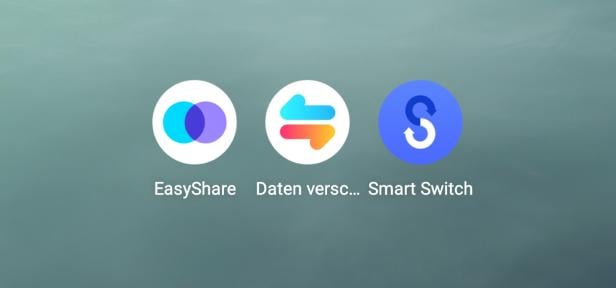
© Florian Christof
A neve óta a Alkalmazások átvitele gyakran nem a megfelelő gyártó Amint az megállapítható, az alábbiakban áttekintést adunk az egyes mobiltelefon-márkák adatátviteli alkalmazásairól.
- Samsung: Samsung Smart Switch Mobile –itt a Play Áruházban
- Vivo: EasyShare – itt a Play Áruházban
- Xiaomi: Mi Mover –itt a Play Áruházban
- Nokia: nincs saját transzfer alkalmazás
- Motorola: nincs saját transzfer alkalmazás
- Google:nincs saját átviteli alkalmazás
Kevésbé ajánlatos, ha be van kapcsolva külső alkalmazások. Ezek általában nem tudják betartani ígéreteiket, gyakran csak közepesen működnek, és a teljes funkcionalitás néha csak térítés ellenében érhető el.
Váltás iPhone-ról Androidra
A változás egytől Ökoszisztéma a másikon elég unalmas a használata kidolgozott kézimunka csatlakoztatva van. Lehet, hogy az a benyomásod, hogy az Apple a lehető legnehezebbé teszi Adatok iPhone-ról Androidra átutalni, szállítani. A Alkalmazások átvitele ebben az esetben egyáltalán nem működik. Minden alkalmazást manuálisan kell letölteni a Play Áruházból.
Az átviteli alkalmazások innen Samsung (Smart Switch) és Vivo (EasyShare) telepíthető iPhone-ra, de működnek csak korlátozottan. Apple mobiltelefonról Android-eszközre csak névjegyek, naptárak, képek és videók vihetők át.
➤ Olvass tovább: 5 ok, amiért a mobiltelefon akkumulátora ilyen lassan töltődik
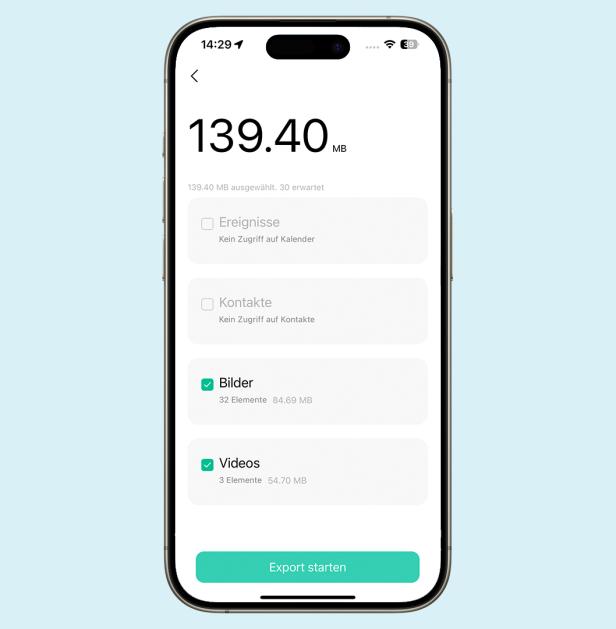
© Florian Christof
Váltson Androidról iPhone-ra
„Ugrás iOS-re” egyike azon keveseknek Android alkalmazásokamelyek az Apple-től származnak – itt a Play Áruházban. Ez megkönnyíti az átállást mindazok számára, akik Android-telefonról iPhone-ra váltanak megkönnyebbülten. Az iPhone használata előtt telepítse ezt az alkalmazást Android telefonjára.
Az iPhone beállításakor először ezt kell eldöntenie kézi beállítás majd válassza az „Adatok átvitele Android-eszközről” lehetőséget. Miután beírta az egyszeri kódot Android-telefonja „Move to iOS” alkalmazásába, a két eszköz összekapcsolódik vezeték nélkül egymással.
Ezután válassza ki az iPhone-ra átvinni kívánt adatokat. Mellett fényképeket, kapcsolatokat és Beállítások stb lehet alkalmazások is felveszik. Ezek az alkalmazások ezután telepítésre kerülnek az App Store-ból – azonban az alkalmazás tartalma nem vihető át.
➤ Olvass tovább: 10 tipp az Android okostelefon akkumulátorának hosszabb élettartamához
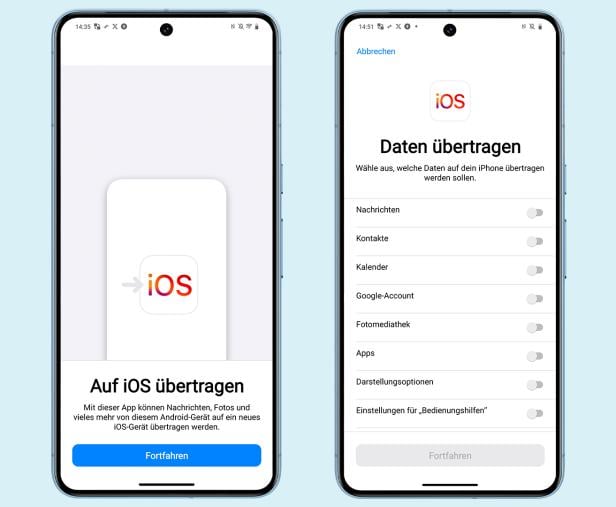
© Florian Christof
iPhone-ról iPhone-ra
Aki egy régiből iPhone-ról egy új iPhone-ra változások, az U A költözés rövid időn belül, minden nagyobb akadály nélkül megtörtént. Az Apple itt megteheti Előnyök zárt ökoszisztémáját a lehető legteljesebb mértékben.
Ha kéznél van a régi iPhone, csak be kell kapcsolnia az új iPhone-t, és a két eszköz összekapcsolódik. Ha ezt követed magától értetődő beállítási eljárása teljes tartalom rövid időn belül átvihető az új Apple mobiltelefonra.
Ha régi iPhone-ja elromlott vagy elveszett, hozzáférhet biztonsági mentés tól iCloud vagy egyből Mac számítógépek – feltéve, hogy korábban létrehoztak egyet ott.









